Kysymys
Ongelma: Laitehallinnan virhekoodin 41 korjaaminen?
Tarvitsen apua Code 41 -virheen poistamisessa. Tänä aamuna saamani viesti näyttää tältä: "Windows latasi tämän laitteiston laiteohjaimen onnistuneesti, mutta ei löydä laitteistoa. (Koodi 41).
Ratkaistu vastaus
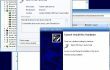
Huonosti huollettu käyttöjärjestelmä aiheuttaa ennemmin tai myöhemmin erilaisia virheitä ja lakkaa toimimasta. Kuitenkin jopa hyvin pidetty järjestelmä voi tuottaa erilaisia virheitä välittömien järjestelmämuutosten, väärien sovellusten asennuksen, virus-/haittaohjelmatartuntojen ja vastaavien ongelmien vuoksi. Viime aikoina ihmiset ovat alkaneet pyytää apua
korjaa koodi 41, joka sanoo sen "Windows latasi tämän laitteiston laiteohjaimen onnistuneesti, mutta ei löydä laitteistoa." Tämä Laitehallinnan koodi 41 laukaisee yleensä virheellisen asennuksen tai laiteohjaimen epäjohdonmukaisuudet. Windows XP ja Windows Vista OS näyttävät olevan alttiimpia tälle virheelle, mutta se ei tarkoita, etteikö se voisi vaikuttaa myös Windows 8:aan, 7:ään tai 10:een. Ihmisten raporttien mukaan Virhekoodi 41 yleensä lukitsee näytön yrittäessään suorittaa CD/DVD-ohjainta. Kun virhe on tehty, järjestelmä jäätyy, minkä vuoksi ihmisten on käynnistettävä järjestelmä uudelleen väkisin. Siitä huolimatta asiantuntijat ovat jo keksineet Windows Device Manager Error Code 41 -korjauksia, jotka on lueteltu seuraavassa kappaleessa.Kuinka korjata "Windows latasi onnistuneesti laiteohjaimen tälle laitteistolle, mutta ei löydä laitteistoa (koodi 41)"?
Vioittuneen järjestelmän korjaamiseksi sinun on ostettava lisensoitu versio Reimage Reimage.
Verrattuna BSOD-virheisiin Device Manager -virhekoodit, kuten Code 41, ovat vähemmän vakavia ja helpompia ratkaista. Voit tehdä useita asioita, kuten poistaa ongelmalliset ohjaimet, asentaa ne uudelleen, vaihtaa laitteiston, päivittää ajurit manuaalisesti ja paljon muuta. Listaamme kaikki korjaukset alla:
Korjaa 1. Vaihda laitteisto
Jos käytät plug-in-laitetta, se voi olla liitetty väärin tai huonosti määritetty. Siksi ensimmäinen asia, jota voit kokeilla Code 41 -korjauksessa, on vaihtaa tai kiinnittää uudelleen laite, jota yrität käyttää. Jos ongelma kuitenkin liittyy laitteistoon, sinun on yritettävä vaihtaa laitteisto.
Korjaa 2. Poista / asenna ongelmalliset ohjaimet uudelleen
- Mene alkaa, tyyppi Laitehallinta hakupalkissa ja paina Tulla sisään.
- Napsauta ensimmäistä vaihtoehtoa hakutuloksista avataksesi Laitehallinta.
- Selaa kuljettajien luetteloa ja etsi se, joka on merkitty keltaisella huutomerkillä.
- Kun se on havaittu, napsauta sitä hiiren kakkospainikkeella ja valitse Poista asennus.
- Kun vahvistusikkuna tulee näkyviin, napsauta OK edetä.
- Kun prosessi on valmis, uudelleenkäynnistää tietokoneellesi.
- Nyt sinun on asennettava juuri poistamasi ohjain oikealla tavalla. Navigoi kohtaan Laitehallinta uudelleen.
- Klikkaus Toiminta -välilehti työkalupalkissa.
- Valitse Etsi laitteistomuutoksia ja anna järjestelmän havaita ja asentaa puuttuva ohjain automaattisesti.
Korjaa 3. Korjaa rekisterit
Jos olet äskettäin poistanut/korvaanut joitakin rekistereitä Rekisterieditorin kautta, on mahdollista, että teit jotain väärin, minkä vuoksi Koodi 41 ilmestyy näytöllesi. Voit korjata asian seuraavasti:
- Klikkaus Windows-näppäin + R, tyyppi regedit Run-valintaikkunassa ja paina OK avataksesi Rekisterieditorin.
- Nyt sinun on navigoitava tähän sijaintiin (vasemmassa ruudussa): HKEY_LOCAL_MACHINE/System/CurrentControlSet/Control/Class/{4d36e965-e325-11ce-bfc1-08002be10318}
- Kun napsautat tätä arvoa, valitse Viedä, tyyppi tallennettu avain valintaikkunassa ja valitse Tallentaa.
- Nyt sinun täytyy klikata REG_MULTI_SZ tietotyyppi UpperFilters.
- Etsi sitten Muokata valikko ja valitse Poistaa.
- Kun vahvistusikkuna avautuu, napsauta Joo suorittaaksesi poiston loppuun.
- Tee sama kanssa REG_MULTI_SZ tietotyyppi LowerFilters.
- Sulje lopuksi Rekisterieditori-ikkuna ja käynnistä tietokoneesi uudelleen.
Korjaa virheet automaattisesti
ugetfix.com-tiimi yrittää tehdä parhaansa auttaakseen käyttäjiä löytämään parhaat ratkaisut virheiden poistamiseen. Jos et halua kamppailla manuaalisten korjaustekniikoiden kanssa, käytä automaattista ohjelmistoa. Kaikki suositellut tuotteet ovat ammattilaistemme testaamia ja hyväksymiä. Alla on lueteltu työkalut, joita voit käyttää virheen korjaamiseen:
Tarjous
tee se nyt!
Lataa FixOnnellisuus
Takuu
tee se nyt!
Lataa FixOnnellisuus
Takuu
Jos et onnistunut korjaamaan virhettäsi Reimagen avulla, ota yhteyttä tukitiimiimme saadaksesi apua. Ole hyvä ja kerro meille kaikki tiedot, jotka mielestäsi meidän pitäisi tietää ongelmastasi.
Tämä patentoitu korjausprosessi käyttää 25 miljoonan komponentin tietokantaa, jotka voivat korvata käyttäjän tietokoneelta vaurioituneen tai puuttuvan tiedoston.
Vioittuneen järjestelmän korjaamiseksi sinun on ostettava lisensoitu versio Reimage haittaohjelmien poistotyökalu.

Käytä maantieteellisesti rajoitettua videosisältöä VPN: n avulla
Yksityinen Internet-yhteys on VPN, joka voi estää Internet-palveluntarjoajasi hallitus, ja kolmannet osapuolet eivät voi seurata verkkoasi ja voit pysyä täysin nimettömänä. Ohjelmisto tarjoaa omistettuja palvelimia torrentia ja suoratoistoa varten, mikä varmistaa optimaalisen suorituskyvyn eikä hidasta sinua. Voit myös ohittaa maantieteelliset rajoitukset ja tarkastella palveluita, kuten Netflix, BBC, Disney+ ja muita suosittuja suoratoistopalveluita ilman rajoituksia, riippumatta siitä, missä olet.
Älä maksa kiristysohjelmien tekijöille – käytä vaihtoehtoisia tietojen palautusvaihtoehtoja
Haittaohjelmahyökkäykset, erityisesti kiristysohjelmat, ovat ylivoimaisesti suurin vaara kuvillesi, videoillesi, työ- tai koulutiedostoillesi. Koska kyberrikolliset käyttävät vankkaa salausalgoritmia tietojen lukitsemiseen, sitä ei voi enää käyttää ennen kuin bitcoinin lunnaat on maksettu. Sen sijaan, että maksaisit hakkereille, sinun tulee ensin yrittää käyttää vaihtoehtoa elpyminen menetelmiä, jotka voivat auttaa sinua palauttamaan ainakin osan kadonneista tiedoista. Muuten voit menettää myös rahasi tiedostoineen. Yksi parhaista työkaluista, joka voi palauttaa ainakin osan salatuista tiedostoista - Data Recovery Pro.